Instagram luôn là "mảnh đất hứa" của những người thích chụp ảnh và có sở thích chia sẻ ảnh của mình lên các trang mạng xã hội như
Cách đổi mật khẩu tài khoản Instagram - thuviensachvn.com
Cách đổi mật khẩu tài khoản Instagram
Download Instagram for Chrome
Tải Instagram cho iOS miễn phí
Bài viết dưới đây sẽ hướng dẫn các bạn cách thay đổi mật khẩu cho tài khoản Instagram trên 3 hệ điều hành phổ biến nhất hiện nay là iOS, Android và trên Windows.
Thay pass Instagram trên iPhone
Bước 1: Từ giao diện chính, các bạn nhấp vào biểu tượng của Instagram và đăng nhập vào tài khoản của mình. Sau đó, chọn vào biểu tượng hình đầu người ở góc dưới cùng, bên phải màn hình, rồi vào biểu tượng tùy chọn (góc trên, bên phải).
![]()
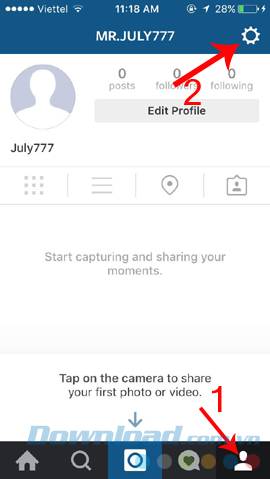
Bước 2: Trong giao diện này, kéo xuống dưới, tìm mục Account rồi chọn Change Password, sau đó thay đổi mật khẩu theo ý muốn.
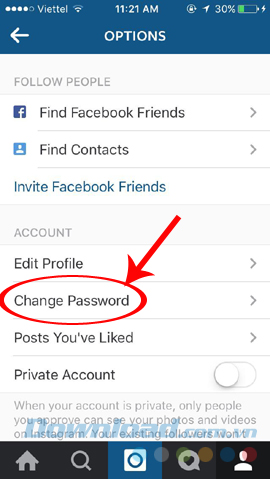
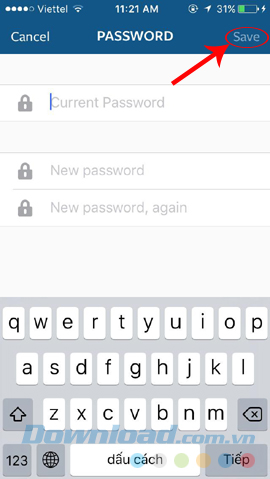
Nhập mật khẩu mới vào rồi Save lại
Đổi mật khẩu tài khoản Instagram trên Android
Bước 1: Đăng nhập vào tài khoản Instagram trên thiết bị Android, rồi cũng chọn vào biểu tượng hình đầu người (bên dưới) và ba dấu chấm ở góc trên bên phải.
![]()
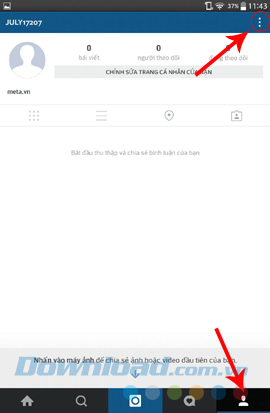
Bước 2: Chọn vào mục Thay đổi mật khẩu và tiến hành như sau:
- Dòng đầu tiên: Nhập mật khẩu cũ.
- Dòng thứ hai: Mật khẩu mới.
- Dòng thứ ba: Xác nhận mật khẩu mới.

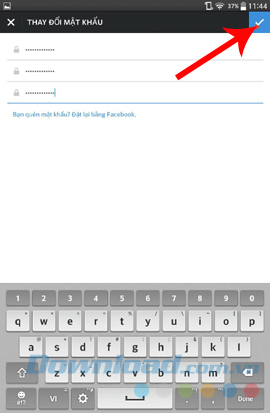
Nhập mật khẩu xong nhấp vào biểu tượng chữ V để xác nhận
Cách thay đổi mật khẩu Instagram trên máy tính
Bước 1: Các bạn cũng truy cập vào tài khoản của mình, sau đó nhấp vào phần tên tài khoản như hình bên dưới.
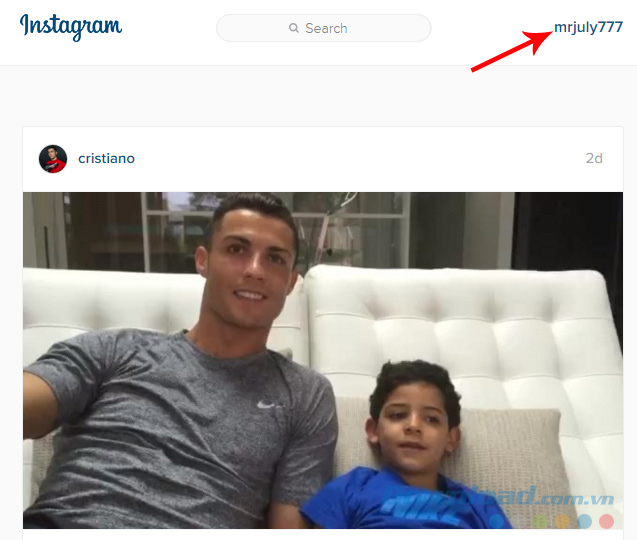
Bước 2: Chọn tiếp vào Edit Profile.
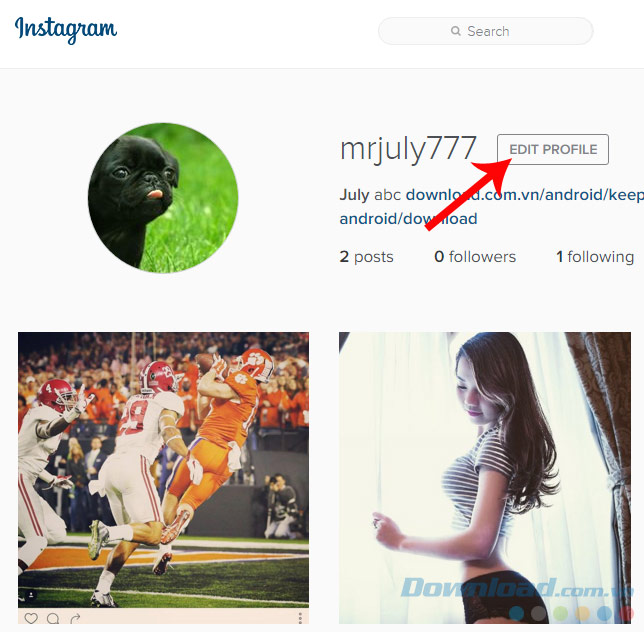
Bước 3: Cửa sổ mới xuất hiện, click vào mục Change Password và tiến hành nhập mật khẩu mới ở các ô tương ứng bên cạnh.
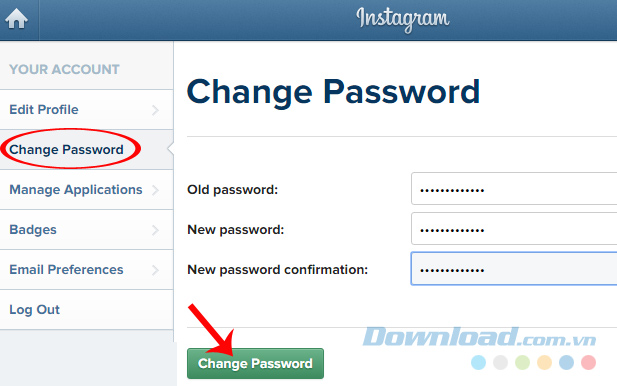
Thay mật khẩu xong chọn vào Change Password để thay xác nhận
